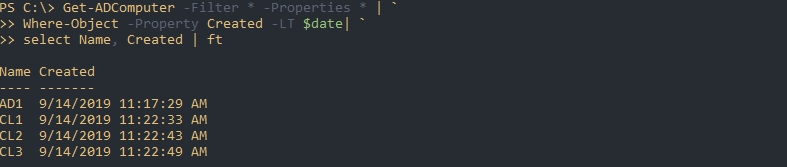Обновить список компьютеров в ad
Обновлено: 16.07.2024
Многие помнят то чувство, когда компания расширяется до тех размеров, когда рабочих групп недостаточно, и поднимается первый домен Active Directory: «О, уж теперь-то все будет как следует!» Ан нет, домен потихонечку разрастается, создаются новые учетки, блокируются старые, добавляются, удаляются компьютеры, девушки выходят замуж, меняют фамилии и, в конце концов, база данных службы каталогов выглядит, как полный швах. В этом топике мы наладим связь между базой Active Directory и кадровой системой предприятия, а также создадим механизм для поддержания данных сотрудников в AD в актуальном состоянии.
Первым делом, мы опишем требования, которые мы должны предъявить к учетным записям сотрудников. А эти требования мы постараемся прикинуть, исходя из потребностей пользователя. Не секрет, что многие корпоративные системы, использующие аутентификацию через Active Directory, для отображения и в своих админках, и просто в ходе работы зачастую используют разнообразные поля учетных записей AD: это и Sharepoint, и Citrix, и многие-многие другие. В качестве примера такой системы я возьму известный всем MS Outlook, да не полностью, а лишь его адресную книгу, которая черпает свои данные напрямую из Active Directory.

- Фамилия Имя Отчество
- Должность
- Организация
- Подразделение
- Почтовый индекс
- Тип занятости
Механизм
Само собой ясно, что для того, чтобы связать персону из кадровой системы и персону из Active Directory, необходимо иметь некий идентификатор, связывающий эти две записи. Обычно таким идентификатором является табельный номер сотрудника, он присваивается при приеме на работу и более никогда не меняется, вместе с тем, я встречался с ситуациями, когда и табельный номер не статичен, в этом случае такой идентификатор следует выдумать.
Сведения о пользователе Active Directory не исчерпываются сведениями, которые можно увидеть в оснастке Active Directory Users and Computers (устоявшееся сокращение ADUC), причем очень далеко не исчерпываются. На самом деле объект пользователя имеет триллион атрибутов, и эти атрибуты даже могут быть добавлены администратором схемы. Например, есть такой атрибут, как carLicense, содержащий информацию о водительском удостоверении, или drink, характеризующий любимый напиток пользователя. В общем, Microsoft в этом смысле предусмотрела многое.
Использовать в моем примере я буду атрибуты employeeID для хранения идентификатора пользователя, и flags, для чего именно, сообщу чуть позже.
- displayName и CN для хранения ФИО
- department для хранения подразделения
- company для хранения организации
- title для хранения должности
- employeeType для хранения типа сотрудника
- postalCode для хранения индекса
- Перечислять учетные записи, у которых заполнен employeeID
- Искать в кадровой системе для каждой учетной записи изменившиеся данные
- Обновлять данные в Active Directory
- Протоколировать изменения в файле
К делу
Первым делом следует проставить employeeID, который у нас представляет табельный номер, всем пользователям. Если пользователей мало, то сделать это проще всего через ADSI Edit, если их чуть больше, то можно прикрутить скрипт для прописывания, например вот так. А если пользователей много, расстановку идентификаторов необходимо делегировать, хочется приятный интерфейс и используются дополнительные фенечки, то можно создать вот такую дополнительную вкладку в ADUC:

впрочем, создание такой вкладки это само по себе тема для отдельного топика.
Второе тонкое место в том, что иногда случается так, что для некоторых людей менять следует только некоторые атрибуты. Есть, например, у нас сотрудник, назовем его Кудрымунбеков Садруддин Фатхулларович, но все его называют просто Сан Саныч. А есть генеральный директор, должность которого в кадрах записана не иначе, как Генеральный Директор Открытого Акционерного Общества Дальней Космической Связи «Рога И Копыта», которого в AD лучше бы просто оставить точно со связью, но точно без рогов и копыт. Таким образом, мы видим необходимость в закладывании в логику работы нашего приложения некоторых исключений, а хранить эти исключения мы будем там же, в Active Directory в атрибуте flags. Этот атрибут имеет величину в четыре байта, а значит, устанавливая тот или иной бит в то или иное значение, мы сможем при необходимости запомнить аж 32 исключения. Впрочем, использовать мы все равно будем только шесть.
Переходим к реализации на powershell:
Создадим тестовую среду, абсолютно произвольно присвоим имена учетным записям:

Теперь запускаем скрипт с параметрами. Разумеется, его можно зашедулить и выполнять по расписанию, только не забыть учетной записи, от имени которой выполняется задание, присвоить право входа в качестве пакетного задания:

Как видим, после выполнения, мы получили хорошие читаемые имена, отличные должности и великолепные наименования компаний:

Конечно, путем неглубокой модификации скрипта, мы можем заполнять пользователю все: от телефонов и адресов до пресловутых любимых напитков, был бы источник. А если скрипт запускать с определенной регулярностью, то мы добиваемся того, что все данные о пользователях будут актуальны.
upd Подправил маленькую ошибочку, перенес обнуление флажков во внутрь цикла
Всё о PowerShell в Windows и на Linux. Системное администрирование Windows
Командлет Get-ADComputer PowerShell можно использовать для получения различной информации об объектах учётных записей компьютеров (серверах и рабочих станциях) из домена Active Directory. Это один из самых полезных командлетов для поиска компьютеров AD по различным критериям (для получения информации об учётных записях пользователей AD используется другой командлет — Get-ADUser).
Чтобы использовать командлет Get-ADComputer необходимо установить Модуль Active Directory для Windows PowerShell, в каких системах он уже присутствует и как его установить если он ещё не установлен, смотрите в статье «Как установить и использовать модуль Active Directory PowerShell». На рабочих станциях данный модуль вы можете установить следующей командой:
Get-ADComputer — синтаксис использования командлета
Чтобы получать информацию из AD с помощью командлетов из модуля AD для PowerShell, вам не нужны права администратора домена. Достаточно, чтобы учётная запись, под которой запускается командлет, была членом группы «Domain Users / Authenticated Users».
Чтобы получить информацию о конкретной учётной записи компьютера в домене, укажите её имя в качестве аргумента параметра -Identity:

Командлет Get-ADComputer вернул из AD только основные свойства объекта ADComputer. Нас интересует время последней регистрации компьютера в домене AD, но эта информация не отображается в выводе команды выше. Вы можете перечислить все доступные свойства этого компьютерного объекта из Active Directory:


Используя Get-Member, вы можете получить список всех свойств объекта ADComputer:


Дата последнего входа компьютеров в сеть указана в атрибуте LastLogonDate.
Командлет Get-ADComputer позволяет отображать любые свойства компьютера в результатах выполнения команды. Удалите всю ненужную информацию, оставив только значения атрибутов Name и LastLogonDate.
Итак, мы получили данные о последней регистрации в домене для отдельного компьютера. Затем вам нужно изменить команду, чтобы она отображала информацию о времени последней сетевой регистрации для всех компьютеров в домене. Для этого замените -Identity на -Filter *:
У нас получилась простая таблица, которая содержит всего 2 поля: имя компьютера и дата LastLogonData. Вы можете добавить в эту таблицу другие поля объекта ADComputer.
Чтобы отобразить информацию об объектах компьютеров в определённом OU (организационном подразделении), используйте параметр -SearchBase:
Отсортируйте результаты запроса по дате последнего входа в систему с помощью командлета Sort-Object:
Итак, у нас есть список компьютеров и дата их последнего входа в домен Active Directory. Теперь мы хотим отключить учётные записи компьютеров, которые не использовались в течение 120 или более дней.
Используя Get-Date, мы можем получить значение текущей даты в переменной и уменьшить его до 120 дней:
Полученную переменную даты можно использовать как фильтр запроса Get-ADComputer в поле LastLogonDate:
Итак, мы создали список неактивных учётных записей компьютеров, которые не регистрировались в сети более 120 дней. Используйте команду Disable-ADAccount или Set-ADComputer, чтобы отключить их.
Совет. В первый раз лучше проверить результаты выполнения команды с помощью переключателя -WhatIf, который позволяет увидеть, что произойдёт, если бы команда была запущена, но при этом в системе ничего изменено не будет.
Теперь вы можете отключить все неактивные учётные записи компьютеров:
Примечание. Также вы можете получить список заблокированных, отключённых и неактивных компьютеров и пользователей домена с помощью отдельного командлета Search-ADAccount.
Примеры использования Get-ADComputer
Ниже приведены ещё несколько полезных примеров использования командлета Get-ADComputer для запроса и поиска компьютерных объектов в домене по определенным критериям.
Чтобы получить общее количество всех активных (не заблокированных) компьютеров в Active Directory:
Подсчёт количества экземпляров Windows Server в домене AD:
Чтобы получить список компьютеров в определённом OU, имена которых начинаются с LonPC:
При поиске в OU можно использовать дополнительный параметр «-SearchScope 1», что означает, что вам нужно искать только в корне OU. Параметр «-SearchScope 2» указывает на рекурсивный поиск компьютеров во всех вложенных подразделениях.
Чтобы найти все рабочие станции под управлением Windows 10:
Чтобы получить список серверов в домене с версией ОС, установленным пакетом обновлений и IP-адресом:
На выходе получилась красивая таблица со списком Windows Server в AD.
Атрибут -LDAPFilter позволяет использовать различные запросы LDAP в качестве параметра командлета Get-ADComputer, например:
Чтобы найти все отключённые компьютеры в определённом подразделении Active Directory:
Чтобы удалить все учётные записи компьютеров, которые не входили в домен более 6 месяцев, вы можете использовать команду:
Результат команды Get-ADComputer можно экспортировать в текстовый файл:
Вы также можете получить список компьютеров и экспортировать его в файл CSV:
Или получите файл отчёта в формате HTML со списком компьютеров и необходимыми свойствами:
Чтобы выполнить определённое действие со всеми компьютерами в результирующем списке, необходимо использовать цикл ForEach-Object. В этом примере мы хотим создать список серверов в домене и запросить конкретную информацию с каждого сервера (файл результатов должен содержать имя сервера, производителя и модель сервера).
Вы можете использовать более короткий синтаксис цикла. Предположим, вам нужно запустить определённую команду на всех компьютерах в определённом OU (в этом примере я хочу запустить команду обновления групповой политики на всех серверах):
Используя Get-AdComputer в скриптах автозапуска PowerShell, вы можете управлять различными настройками компьютера. Например, я слежу за состоянием агента (службы) SCCM на компьютерах пользователей. Небольшой скрипт входа в систему выполняется на каждом компьютере во время запуска, он сохраняет статус службы ccmexec в неиспользуемый атрибут компьютера — extensionAttribute10.
Затем с помощью следующей команды я могу найти компьютеры, на которых служба CCMExec отсутствует или не работает.
Ещё примеры использования. Допустим, имеется задача получить информацию о всех компьютерах, у которых имя начинается с определённой строки. Для этого можно использовать опцию -Filter с оператором сравнения -like.
Следующая команда выведет имя, DNS-имя хоста и IPv4-адрес для всех компьютеров, чьё имя начинается на User01:
Можно строить более сложные логические условия используя операторы сравнения, например, следующая команда выведет указанные свойства всех компьютеров с именами, начинающимися с Computer01 или Computer02.
Предположим, нужно вывести все компьютеры, которые изменили свой пароль за определённый период времени. Следующая команда получает все компьютеры, которые изменили свой пароль за последние 90 дней.
Предположим имеется задача составить список аккаунтов компьютеров в определённой локации используя LDAPFilter. Следующая команда получает учётные записи компьютеров в расположении CN=Computers,DC=User01,DC=com, при этом с помощью LDAPFilter выбираются только компьютеры, которые указаны как ноутбуки.
Если нужно просто вывести все аккаунты компьютеров, то выполните следующую команду:

Следующие команды покажут имя, имя хоста DNS и адрес IPv4 всех компьютеров, чьё имя начинается со строки «Computer01» И у которых пароль последний раз установлен в течение предшествующих 30 дней.



Допустим, ваша задача – найти в Active Directory все неактивные компьютеры, которые не регистрировались в домене более 120 дней и заблокировать учетные записи этих компьютеров.
Прежде чем приступить к работе с командлетом Get-ADComputer, необходимо подключить модуль Active Directory Module for Windows PowerShell.
Совет. В PowerShell 3.0 (представлен в Windows Server 2012) и выше этот модуль подключается по умолчанию при установке компонента Remote Server Administration Tools -> Role Administration Tools -> AD DS and AD LDS Tools -> Active Directory модуль для Windows PowerShell. Чтобы использовать командлет Get-ADComputer в клиентских Windows 10,8.1 и Windows 7 нужно скачать и установить RSAT для вашей версии ОС и включить модуль AD-PowerShell из панели управления или командой:Enable-WindowsOptionalFeature -Online -FeatureName RSATClient-Roles-AD-Powershell
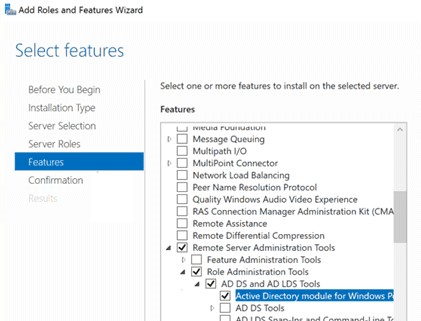
Основы синтаксиса и использование командлета Get-ADComputer
Справка о параметрах командлета Get-ADComputer вызывается стандартно с помощью Get-Help:
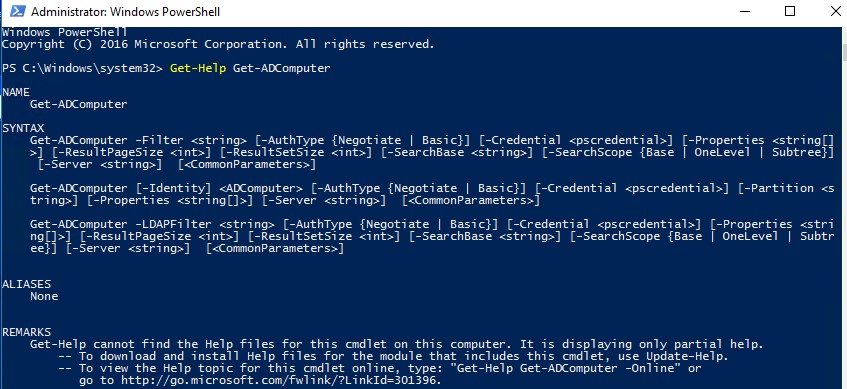
Чтобы получить информацию о доменной учетной записи конкретного компьютера или сервера, укажите его имя в качестве аргумента параметра —Identity:
Get-ADComputer -Identity SRV-DB01
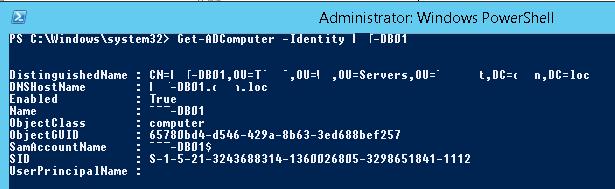
Командлет вернул только базовые свойства объекта Computer из AD. Нас интересует время последней регистрации компьютера в домене AD, но этой информация в выводе команды нет. Выведем все доступные свойства данного компьютера из Active Directory:
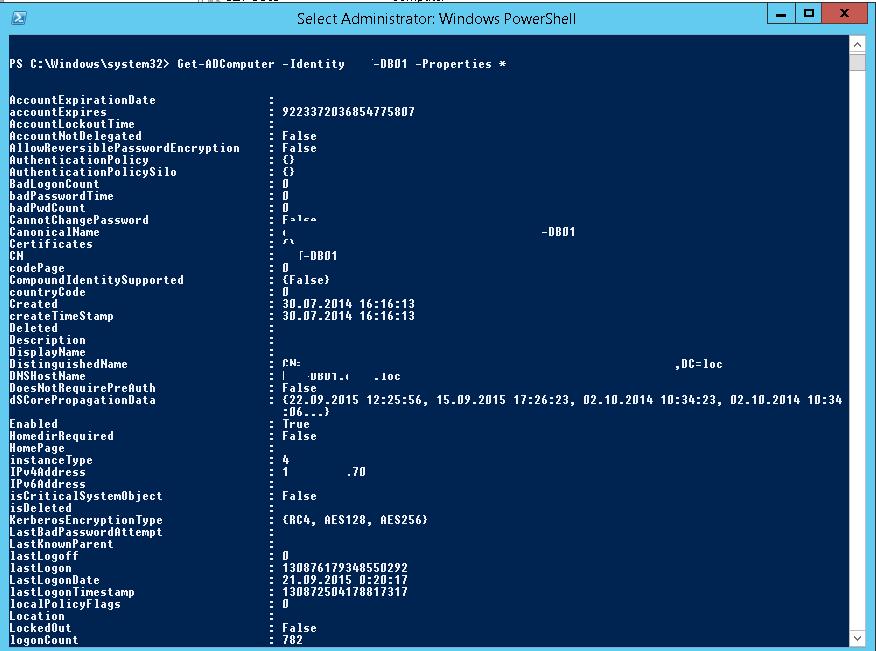
Get-ADComputer -Identity SRV-DB01 -Properties *
Get-ADComputer -Filter * -Properties * | Get-Member
Как вы видите, время последнего входа данного компьютера в сеть указано в атрибуте компьютера LastLogonDate – 21.09.2015 0:20:17.
Командлет Get-ADComputer позволяет вывести в результатах команды любые из свойств компьютера. Уберем всю лишнюю информацию, оставив в выводе только значения полей Name и LastLogonDate.
Get-ADComputer -identity SRV-DB01 -Properties * | FT Name, LastLogonDate -Autosize

Итак, мы получили данные о последнем времени регистрации в домене для одного компьютера. Теперь нам нужно изменить команду так, чтобы она возвращала информацию о времени последней регистрации в сети для всех компьютеров домена. Для этого заменим параметр –Identity на —Filter:
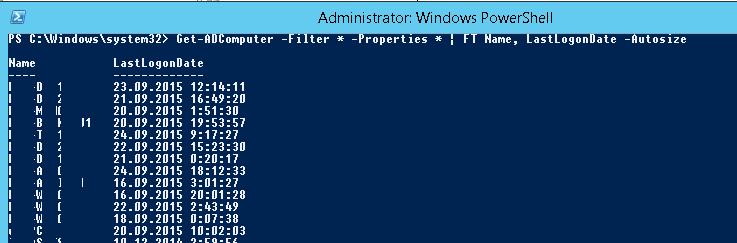
Get-ADComputer -Filter * -Properties * | FT Name, LastLogonDate -Autosize
Мы получили таблицу, которая содержит только 2 поля: имя компьютера и дата LastLogonData. Вы можете добавить в эту таблицу другие поля объекта Computer из AD. Чтобы вывести данные о компьютерах в определенном контейнере домена (OU), воспользуйтесь параметром SearchBase:
Get-ADComputer -SearchBase ‘OU=Moscow,DC=winitpro,DC=loc’ -Filter * -Properties * | FT Name, LastLogonDate -Autosize
Отсортируем результаты запроса по времени последнего логина в сеть (поле LastLogonDate) с помощью команды Sort:
Get-ADComputer -Filter * -Properties * | Sort LastLogonDate | FT Name, LastLogonDate -Autosize
Итак, мы получили список компьютеров домена и время их последнего входа в сеть Active Directory. Теперь мы хотим заблокировать учетные записи компьютеров, которые не использовались более 120 дней.
С помощью Get-Date получим в переменной значение текущей даты и вычтем из текущей даты 120 дней:
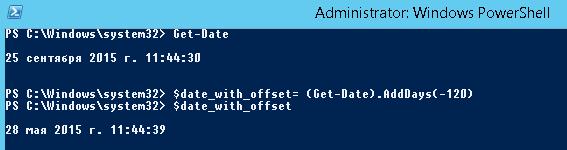
Полученную переменную с датой можно использовать в качестве фильтра запроса Get-ADComputer по полю LastLogonDate
Get-ADComputer -Properties LastLogonDate -Filter | Sort LastLogonDate | FT Name, LastLogonDate -Autosize
Таким образом, мы получили список неактивных компьютеров, не регистрировавшихся в сети более 120 дней. С помощью командлета Set-ADComputer или Disable-ADAccount вы можете отключить эти учетные записи.
Совет. В первый раз лучше протестировать результаты команды с помощью переключателя –WhatIf, благодаря которому команда не вносит никаких изменений, показывая, что произойдет при ее выполнении.Get-ADComputer -Properties LastLogonDate -Filter | Set-ADComputer -Enabled $false -whatif
Теперь можно заблокировать все полученные учетные записи компьютеров:
Get-ADComputer -Properties LastLogonDate -Filter | Set-ADComputer -Enabled $false
Совет. Список заблокированных, отключенных и неактивных компьютеров и пользователей домена можно получить также с помощью отдельного командлета Search-ADAccount.Примеры использования командлета Get-ADComputer
Ниже представлены еще несколько полезных примеров команд с использованием командлета Get-ADComputer, которые можно использовать для выборки и поиска компьютеров домена по определенными критериям.
Получить общее количество активных (незаблокированных) компьютеров в Active Directory:
Посчитать количество серверов с Windows Server в домене:

Получить список компьютеров в определенном OU, имена которых начинаются с BuhPC:
Get-ADComputer -Filter -SearchBase ‘OU=Moscow,DC=winitpro,DC=loc’ -Properties IPv4Address | Format-table Name,DNSHostName,IPv4Address | ft -Wrap –Auto
При поиске по OU вы можете использовать дополнительный параметр -SearchScope 1, который означает, что нужно искать только в корневом разделе. Параметр -SearchScope 2 означает рекурсивный поиск компьютеров во всех вложенных OU.
Выбрать все рабочие станции с ОС Windows 10:
Получить список серверов в домене с версией ОС, IP адресом и установленным Service Pack:
Get-ADComputer -Filter 'operatingsystem -like "*Windows server*" -and enabled -eq "true"' -Properties Name,Operatingsystem, OperatingSystemVersion, OperatingSystemServicePack,IPv4Address | Sort-Object -Property Operatingsystem | Select-Object -Property Name,Operatingsystem, OperatingSystemVersion, OperatingSystemServicePack, IPv4Address| ft -Wrap –Auto
На выходе получили такую красивую таблицу со списком Windows Server в AD.
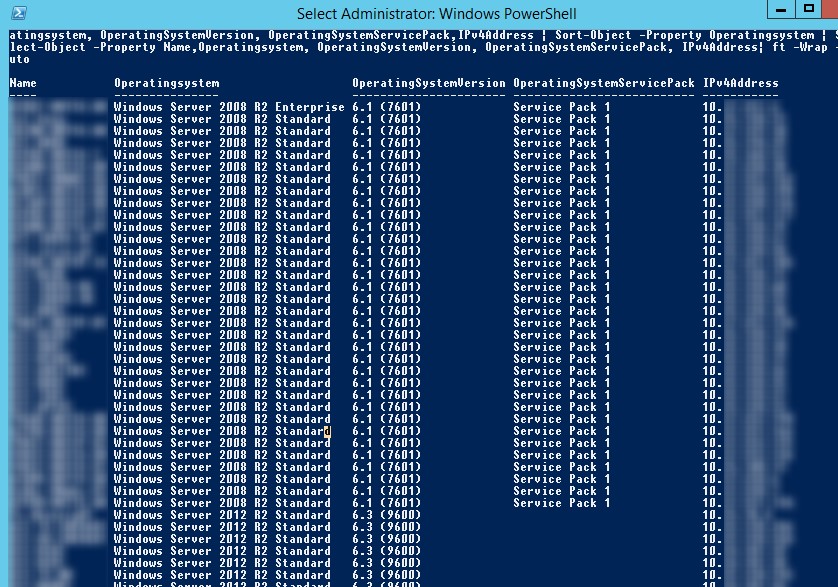
Атрибут -LDAPFilter позволяет использовать в качестве параметра командлета Get-ADComputer различные LDAP запросы, например:
Get-ADComputer -LDAPFilter "(name=*db*)"|ft
Выбрать заблокированные компьютеры в определенном OU:
Get-ADComputer -filter * -SearchBase ‘OU=Computers, dc=winitpro,dc=loc’ | Where-Object
Чтобы удалить все аккаунты компьютеров в домене, не авторизовавшиеся в домене более 6 месяцев, можете воспользоваться командой:
get-adcomputer -properties lastLogonDate -filter * | where < $_.lastLogonDate -lt (get-date).addmonths(-6) >| Remove-ADComputer
Результат выполнения команды Get-ADComputer можно выгрузить в текстовый файл:
Get-ADComputer -Filter < OperatingSystem -Like '*Windows Server 2008*' >-Properties OperatingSystem | Select DNSHostName, OperatingSystem | Format-Table -AutoSize C:\Script\server_system.txt
Также вы можете получить выборку компьютеров и экспортировать его в CSV файл:
Get-ADComputer -Filter * -Property * | Select-Object Name,OperatingSystem,OperatingSystemServicePack | Export-CSV All-Windows.csv -NoTypeInformation -Encoding UTF8
Или получить HTML файл отчета со списком компьютеров и нужных атрибутов компьютера:
Get-ADComputer -Filter -Properties * | Select-Object Name,OperatingSystem | ConvertTo-Html | Out-File C:\ps\ad_computer.html
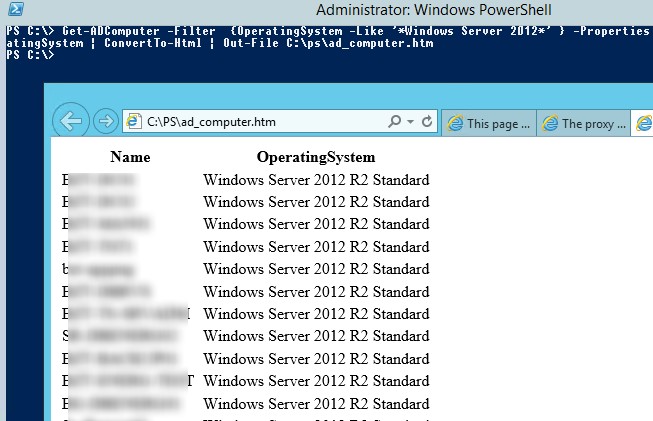
Чтобы выполнить определенной действие со всеми компьютерами из полученного списка нужно использовать цикл Foreach. В этом примере мы хотим получить список серверов в домене с моделью и производителем:
$Computers = Get-ADComputer -Filter
Foreach ($Computer in $Computers)
$Hostname = $Computer.Name
$ComputerInfo = (Get-WmiObject -Computername $Hostname Win32_ComputerSystem)
$Manufacturer = $Computer.Manufacturer
$Model = $Computer.Model
Write-Host "Name: $Hostname"
Write-Host "Manufacturer: $Manufacturer"
Write-Host "Model: $Model"
Write-Host " "
$Content = "$Hostname;$Manufacturer;$Model"
Add-Content -Value $Content -Path "C:\PS\ServersInfo.txt"
>
Либо можно использовать более короткий синтаксис цикла. Допустим нам нужно выполнить определенную команду на всех компьютерах в определенном OU (в этом примере мы хотим запустить на всех серверах команду обновления настроек групповых политик):
Затем с помощью следующей команды я могу найти компьютеры, на которых отсутствует или не запушена служба CCMExec:
get-adcomputer -filter -SearchBase “OU=Computers,OU=MSK,DC=winitpro,DC=ru” -properties dNSHostName,extensionAttribute10,LastLogonDate |select-object dNSHostName,extensionAttribute10,LastLogonDate
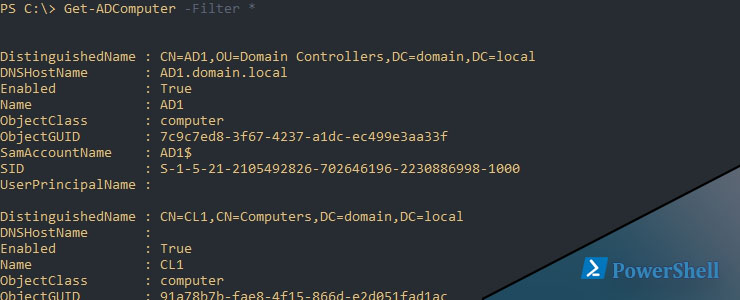
Так же как и с получением списка пользователей AD с Get-ADUser с помощью Powershell мы можем вернуть список компьютеров. Этот список может быть отфильтрован исключая или включая отключенные учетные записи, по-определенному OU, экспортированы в CSV и многое другое. Эти примеры, а так же множество других, вы можете увидеть в статье ниже.
Навигация по посту
Получение компьютеров
Команда, которая вернет список всех компьютеров в домене следующая:
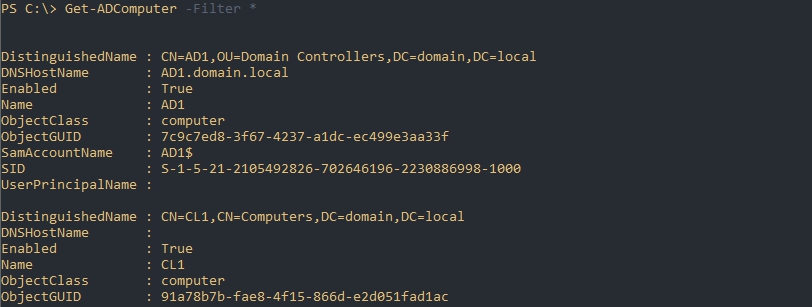
Команда точно выполнится на домен контроллере, так как все поддерживаемые серверные версии ОС устанавливают нужный модуль Powershell вместе с Active Directory (если вы только специально не отключали эту возможность). Если вы планируете выполнять команду с клиента на Windows 7 и выше, то такой модуль устанавливается вместе с RSAT (Remote Server Administration Tools). В отдельном случае может понадобится импортировать этот модуль следующей командой:
Вы так же можете проверить, что этот модуль у вас установлен следующей командой:

В остальных случаях стоит смотреть на явные запреты на выполнение скриптов Powershell и чтения Active Directory.
Что бы вернуть данные по одному пользователю используется ключ Identity:
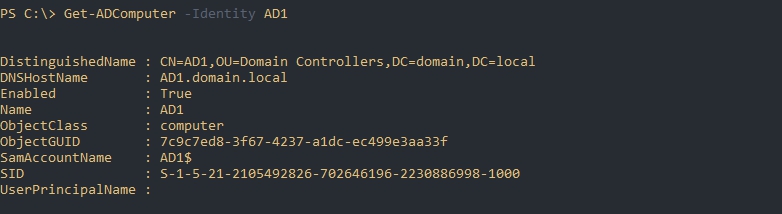
Параметр Filter является обязательным. Вы можете вернуть дополнительные данные используя Properties:
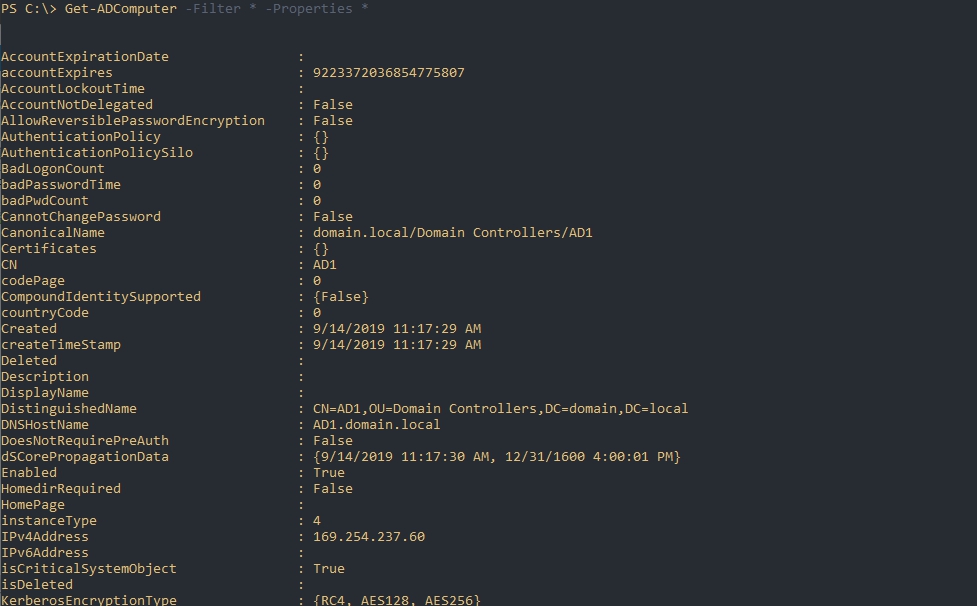
Как установить Powershell AD модуль
Фильтрация вывода
У нас есть базовые свойства, которые фильтруются с помощью Filter. Это:
И ряд свойств, которые возвращаются с параметром Properties. Их можно фильтровать через дополнительные условия (конвейер, where-object, циклы). Имена этих свойств можно вернуть так:
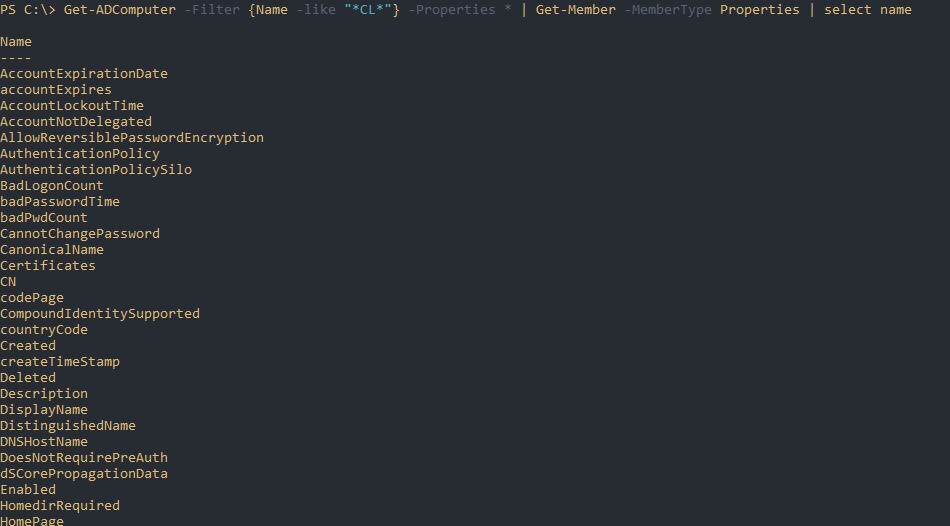
Использование Filter
Если вы планируете получить информацию по определенному доменному компьютеру, то вам нужно добавить условие. В примере ниже я возвращаю информацию только по компьютеру у которого имя равно "AD1":
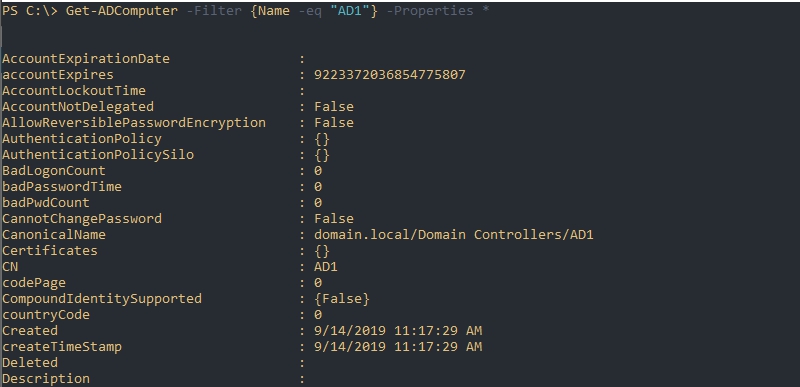
Если нужно найти только компьютеры, которые содержат в имени определенные значения, то нужно использовать -like вместо -eq . В моем примере я ищу все компьютеры содержащие в имени "CL" (регистр не учитывается).
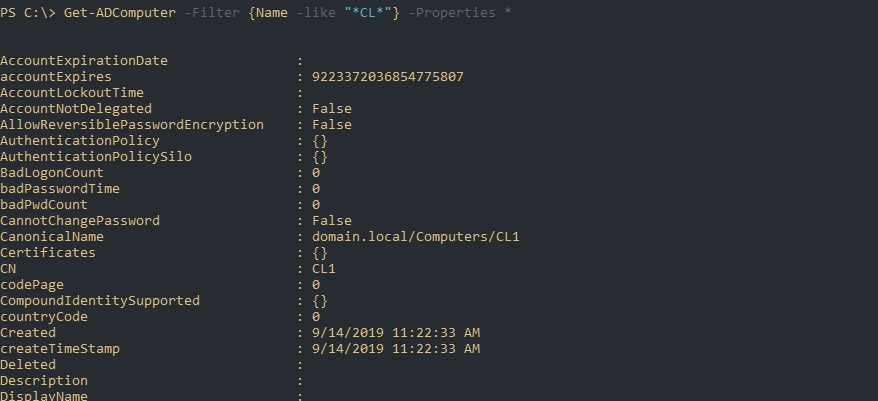
Знаки * говорят, что в этих местах может быть еще текст. Такое написание "C*L" соответствовало бы логике: строка начинается с буквы "C", затем может быть еще текст завершающийся на "L".
Использование Properties
Свойства возвращаемые через ключ Properties можно фильтровать двумя способами.
Первый - указывать их явно. Например вы хотите вернуть список с датами создания учетных записей компьютеров домена, которые хранит свойство "Created". Это можно сделать так:
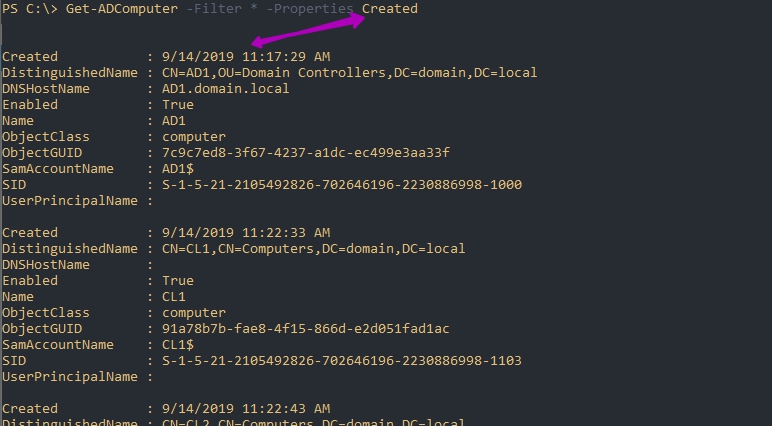
Указать больше свойств можно через запятую. Например:
Так же можно фильтровать через команду where-object. На примере ниже я получаю компьютеры со всеми свойствами, но созданные до 31 декабря 2019 года:
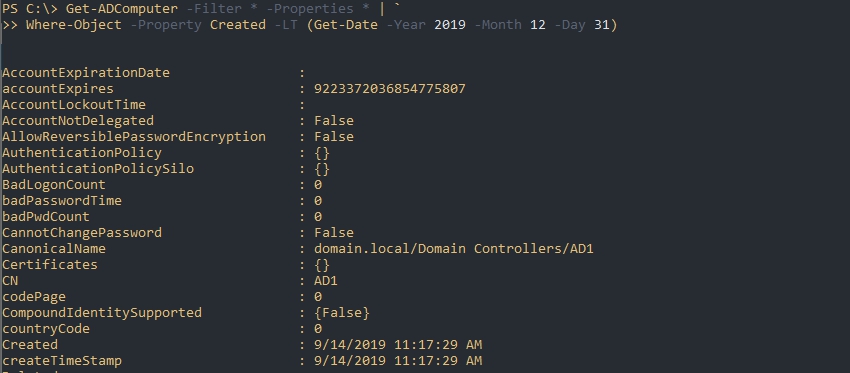
Ограничить вывод определенными свойствами можно через Select:
Получение включенных и отключенных учетных записей
Используя свойства Enabled можно вернуть учетные записи активных и деактивированных записей. Так будут возвращены отключенные учетные записи:
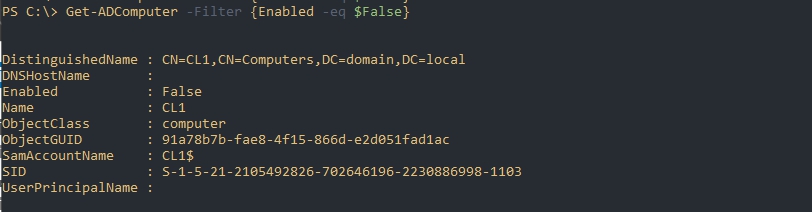
Получение компьютеров из определенных OU
Для работы с организационными единицами есть параметр -SearchBase. Мой домен контроллер называется "domain.local", а организационная единица "Moscow", следовательно, заполненный параметр будет выглядеть так:
Вместе с командой это получится так:
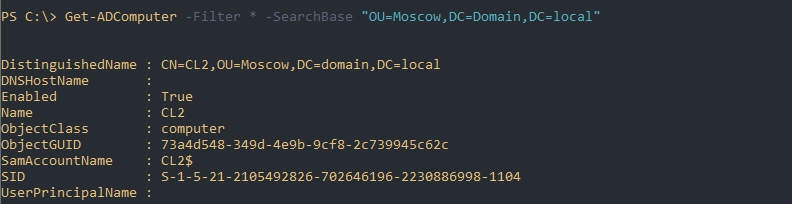
Если у вас несколько доменов или OU, которые нужно посмотреть, можно использовать циклы и массивы:
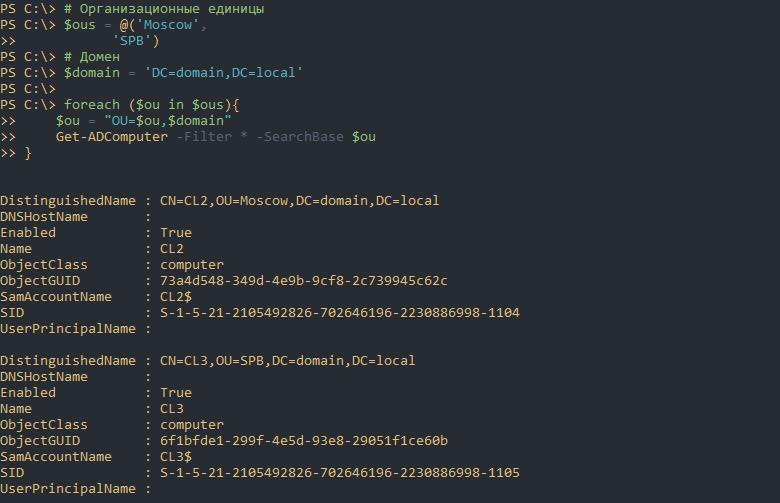
Как создавать команды и функции в Powershell вызывать их и передавать параметры
Ограничение вывода
Если у вас очень большой AD, то вывод всех компьютеров может быть долгим. Вы можете изменить это ограничив вывод с помощью ResultSetSize. Так я выведу только одну запись:
Читайте также: